Ambiance Crunchy ist ein Ubuntu-ähnliches GTK-ThemaSammlung für alternative Desktop-Umgebungen wie XFCE4, Mate und sogar Fenstermanager wie OpenBox und Fluxbox. Es handelt sich um ein Themenpaket, und Benutzer haben Zugriff auf viele verschiedene Farbstile, z. B. Blau, Grün und andere.
Das Ambiance Crunchy-Themenpaket richtet sich an kompakte Desktop-Umgebungen und Fenstermanager. Es läuft jedoch auch gut auf moderneren Versionen wie Gnome Shell, Cinnamon und anderen.
Hinweis: Ambiance Crunchy ist ein GTK-Thema und daher nicht mit den KDE Plasma 5- oder LXQt-Desktops kompatibel, da diese nicht auf GTK basieren.
Laden Sie Ambiance Crunchy herunter
Für Ambiance Crunchy unter Linux ist es erforderlichLaden Sie die Theme-Archivdatei direkt von Gnome-look.org herunter. Leider ist es nicht möglich, mit einem Befehlszeilen-Downloader wie wget zu greifen. Stattdessen müssen Sie auf Gnome-look zur Seite Ambiance Crunchy gehen und auf die Registerkarte „files“ klicken.
Sobald Sie auf der Registerkarte "Dateien" sind, sehen Sie zwei Downloadslinks. Der erste Link auf der Liste ist für das Ambiance Crunchy Grub2-Thema. Ignorieren Sie diesen, gehen Sie zum zweiten Link und klicken Sie auf das blaue Symbol, um den Download-Vorgang zu starten.
Wenn der Downloadvorgang abgeschlossen ist, öffnen Sie Ihren Linux-Dateimanager oder ein Terminalfenster und fahren Sie mit dem nächsten Abschnitt des Handbuchs fort.
Extrahieren von Ambiance Crunchy
Das Extrahieren des Ambiance Crunchy-Themenarchivs kann auf zwei Arten erfolgen: über das Linux-Terminal und über die GUI im Dateimanager. In diesem Handbuch zeigen wir Ihnen, wie Sie dies auf beide Arten tun können.
Dateimanager
So extrahieren Sie das Ambiance Crunchy-Thema in IhremStellen Sie im Linux-Dateimanager sicher, dass Ihr Dateimanager geöffnet ist. Klicken Sie anschließend auf den Ordner "Downloads", um zu dem Ordner zu navigieren, in den Ihr Browser das Archiv heruntergeladen hat.
Suchen Sie im Linux-Dateimanager im Ordner „Downloads“ die TarGZ-Archivdatei mit der Bezeichnung „Crunchy-themes.tar.gz“ und klicken Sie mit der rechten Maustaste darauf, um das Kontextmenü aufzurufen.
Suchen Sie im Kontextmenü nach der Option "Extrahieren" und klicken Sie darauf. Dabei sollte es automatisch in einen Unterordner mit der Bezeichnung „Themen“ extrahiert werden.
Terminal-Befehlszeile
Um das Ambiance Crunchy-Themenarchiv über das Terminal zu extrahieren, müssen Sie das verwenden Teer Befehl. Führen Sie im Terminal die folgenden Schritte aus.
Verschieben Sie zunächst die Terminalsitzung aus dem Ausgangsverzeichnis (~ /) in den Ordner „Downloads“, in dem Ihr Browser das Archiv gespeichert hat.
cd ~/Downloads
Verwenden Sie im Download-Ordner den Befehl tar, um das Ambiance Crunchy-Design vollständig zu extrahieren.
tar xvf Crunchy-themes.tar.gz
Wenn die Teer Wenn der Befehl das Extrahieren beendet, befindet sich Ambiance Crunchy im Verzeichnis „themes“ in Ihrem Ordner „Downloads“.
Von hier aus tun Sie sich einen Gefallen und lesen Sie die"00-How_to" -Datei. Diese Anleitung ist optional, enthält jedoch spezielle Anweisungen zum Aktivieren von Funktionen in Fluxbox und anderen Funktionen, die Ihre Ambiance Crunchy-Erfahrung unterstützen können.
Installieren Sie Ambiance Crunchy
Zum Einrichten des Ambiance Crunchy GTK-Themas unter Linux werden Dateien im Themenverzeichnis des Systems (für das gesamte System) oder im Themenordner eines Benutzers (für einen einzelnen Benutzer) abgelegt.
Um Ambiance Crunchy unter Linux zu installieren, müssen Sie das Terminalfenster verwenden. Drücken Sie Strg + Alt + T oder Strg + Umschalt + T Klicken Sie auf der Tastatur auf und befolgen Sie die nachstehenden Anweisungen, um das Design korrekt zu installieren.
Installation für einen Einzelbenutzer
Um das Ambiance Crunchy GTK-Themenpaket für einen einzelnen Benutzer unter Linux zu installieren, müssen Sie zunächst einen lokalen Themenordner zum Speichern der Dateien erstellen. Verwendung der mkdir Befehl, erstellen Sie einen neuen Ordner mit der Bezeichnung ".themes".
mkdir -p ~/.themes
Verwenden Sie den Themenordner CD Befehl, um in den Ordner "Themen" zu bewegen.
cd ~/Downloads/themes/
Verwendung der mv Befehl, nehmen Sie alle Ambiance Crunchy-Designdateien und installieren Sie sie im Verzeichnis „~ / .themes“.
mv * ~/.themes/
Systemweit installieren
Einrichten des Themas Ambiance Crunchy-ThemaSystemweit ist eine gute Sache, wenn nicht nur ein Benutzer, sondern mehrere Benutzer Zugriff darauf haben sollen. Dazu müssen Sie alles auf dem “/ usr / share / themes /" Verzeichnis.
Im Terminalfenster CD in das Verzeichnis "Downloads", in dem sich der Ordner "themes" befindet.
cd ~/Downloads
Bewegen Sie sich anschließend in den Ordner „Themen“.
cd themes
Verwenden Sie zum Schluss die mv Befehl, um alle Ambiance Crunchy-Designs des Pakets im Systemordner Ihres Linux-PCs zu installieren.
sudo mv * /usr/share/themes/
Ambiance Crunchy aktivieren

Um das Ambiance Crunchy GTK-Thema zum Laufen zu bringenLinux müssen Sie in den Systemeinstellungen aktivieren. Öffnen Sie dazu die Anwendung "Einstellungen" und suchen Sie nach "Darstellung" oder ähnlichem. Alternativ können Sie in der Liste der unten aufgeführten Links nachschlagen, um Hilfe zu erhalten. In jedem Listenelement wird beschrieben, wie benutzerdefinierte Einstellungen angewendet werden, z. B. GTK-Designs, benutzerdefinierte Symbole und mehr!
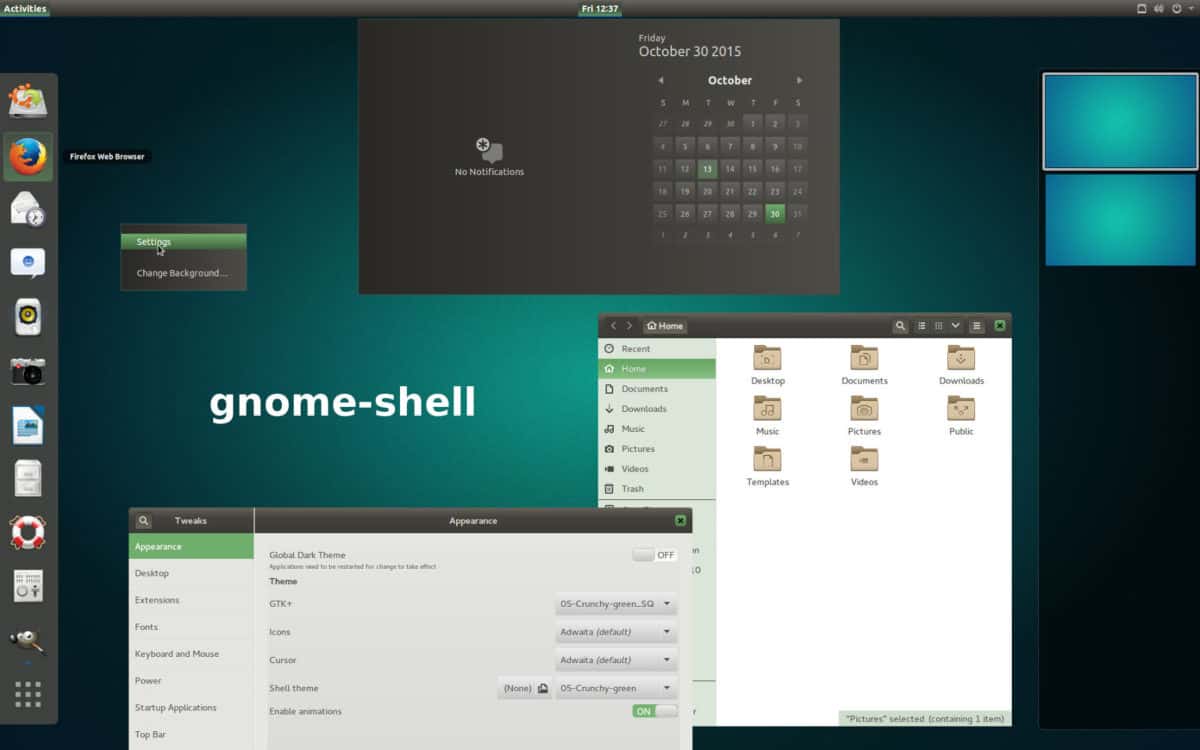
- Gnome Shell
- Kamerad
- Wellensittich
- Zimt
- LXDE
- XFCE4












Bemerkungen